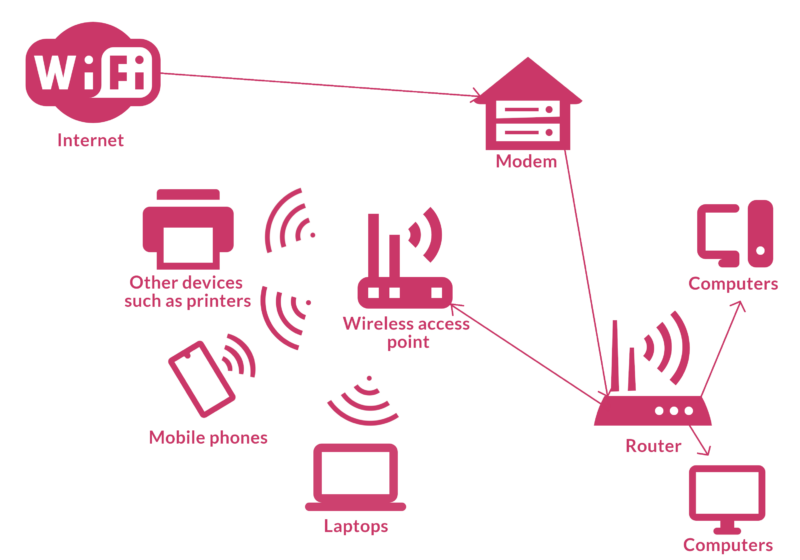Wi-Fiのアクセスポイントに接続できない場合の対処法
Wi-Fiのアクセスポイントに接続できない場合の対処法を紹介していきます。接続できない、接続が安定しないといった場合には、以下の対処法を試してみましょう。
- アクセスポイントの周りに障害物がないかを確認する
- アクセスポイントの再起動を試す
- 機種の設定を見直す
- ファームウェアを更新する
アクセスポイントの周りに障害物がないかを確認する
アクセスポイントの周りに障害物がないか確認しておきましょう。ルーターを布で覆ったり、ルーターを棚の中に設置したりすることでも、Wi-Fiの電波が届きにくくなるので注意してください。少し高さを付けて設置することで、電波が届きやすくなります。なお、電子レンジなど電波が生じる家電は電波干渉を起こす可能性があるので、近くへの設置は避けるようにしましょう。
アクセスポイントの再起動を試す
アクセスポイントを再起動することで、機器の状態がリセットでき、不具合が解消される可能性があります。なお、アクセスポイントを長時間稼働させたことで熱がたまり、一時的な不具合に至っている可能性もあります。
再起動する際は、機器の電源をオフにした後、しばらく時間をおいて十分に放熱させてから起動しましょう。
機種の設定を見直す
機種側の設定方法に問題はないかを見直してみましょう。接続しようとしているWi-Fiのネットワーク名に間違いはないか、パスワードは正しいかなどあらためて確認してみてください。
なお、機種を機内モードに設定すると、Wi-Fi、Bluetooth、インターネットアクセスなどのすべてのネットワーク接続がオフに切り替わります。機内モードを利用中でもWi-Fiなどに接続することは可能ですが、機内モードを設定後、あらためてネットワークに接続する必要があります。
機種が機内モードの設定になっていないか、機内モードを利用中の場合はあらためて接続をオンにしているかなどを確認しましょう。
ファームウェアを更新する
無線LANルーター本体の制御を行う「ファームウェア」を最新バージョンに更新することで、不具合が解消できる可能性があります。ファームウェアの更新は、機能の追加、セキュリティの強化、問題点の修正などを目的に行われます。ファームウェアを更新する場合は、メーカーの公式Webサイトで更新方法を確認の上、手順を進めていきましょう。